Comment lire des DVD sur la Xbox Series X : Guide étape par étape
Comment lire des DVD sur la Xbox Series X Vous voulez profiter de vos films préférés sur votre Xbox Series X ? Avec ses fonctions avancées et son …
Lire l'article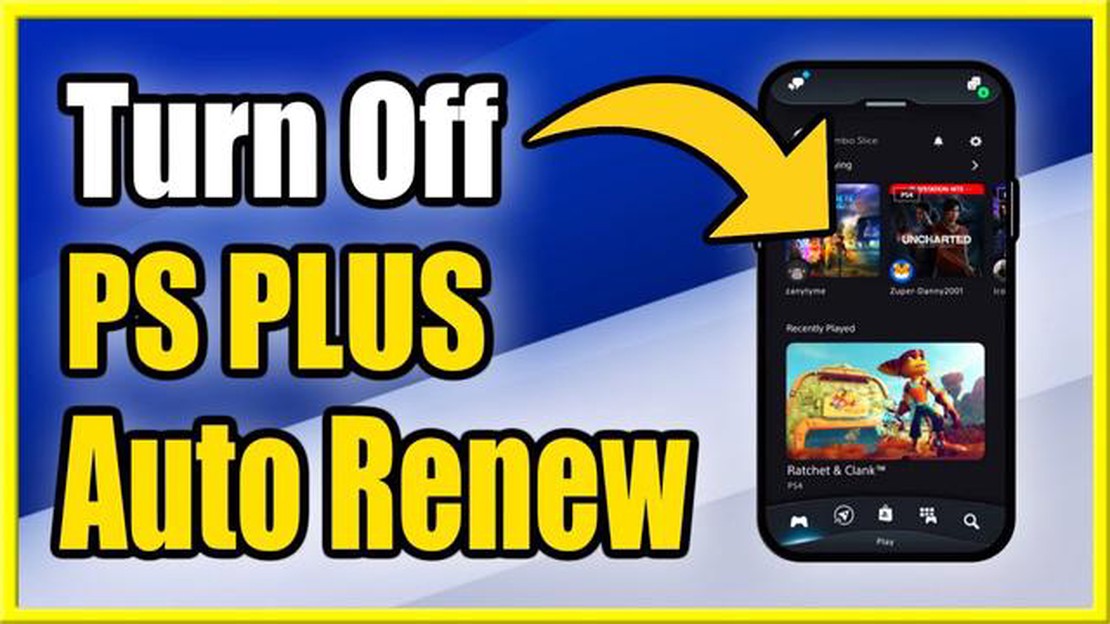
Si vous possédez une PlayStation 4 et que vous avez été abonné à PlayStation Plus, vous avez peut-être été confronté à des situations où vous souhaitiez annuler le renouvellement automatique de votre abonnement. Que ce soit parce que vous n’utilisez plus votre PlayStation régulièrement ou que vous souhaitez simplement faire une pause dans vos jeux, l’annulation du renouvellement automatique de votre abonnement PS Plus peut vous permettre d’économiser de l’argent et d’éviter des frais inattendus.
Dans ce guide étape par étape, nous vous expliquons comment annuler le renouvellement automatique de votre abonnement PS Plus. En suivant ces étapes simples, vous pourrez facilement gérer votre abonnement et éviter toute facturation ultérieure.
Étape 1 : Connectez-vous à votre compte PlayStation Network sur votre console PlayStation ou sur le site Web PlayStation. Assurez-vous d’utiliser le compte associé à votre abonnement PS Plus.
Étape 2 : Une fois connecté, accédez à la section “Paramètres du compte” ou “Paramètres” de votre compte PlayStation Network. Cette section se trouve généralement dans le coin supérieur droit de l’écran.
Étape 3 : dans les paramètres du compte, recherchez l’onglet “Abonnement” ou “Services”. C’est là que vous trouverez tous vos abonnements actifs, y compris votre abonnement PS Plus.
Étape 4 : Localisez votre abonnement PS Plus et sélectionnez l’option “Annuler le renouvellement automatique”. Vous interromprez ainsi le renouvellement automatique de votre abonnement lorsqu’il atteindra sa date d’expiration.
Étape 5 : Suivez les autres invites ou étapes de confirmation pour terminer la procédure d’annulation. Veillez à lire les conditions générales qui peuvent vous être présentées avant de confirmer l’annulation.
En suivant ces étapes, vous pourrez facilement annuler le renouvellement automatique de votre abonnement PS Plus et éviter des frais inattendus. Il est toujours conseillé de vérifier régulièrement les paramètres de votre compte pour vous assurer que vos abonnements sont à jour et pour éviter toute facturation indésirable.
Si vous souhaitez annuler le renouvellement automatique de votre abonnement PlayStation Plus, suivez ces instructions étape par étape :
En suivant ces étapes, vous parviendrez à annuler le renouvellement automatique de votre abonnement PlayStation Plus. Gardez à l’esprit que cela empêchera le renouvellement de votre abonnement à la fin de la période de facturation en cours.
Si vous changez d’avis et souhaitez réactiver le renouvellement automatique à l’avenir, il vous suffit de suivre les mêmes étapes et de basculer l’interrupteur sur “On”.
Lire aussi: Déverrouiller la réalisation/prophétie Touches finales dans L'héritage de Poudlard : Guide pas à pas
Annuler le renouvellement automatique de votre abonnement PlayStation Plus (PS Plus) peut être une décision judicieuse pour plusieurs raisons :
Dans l’ensemble, l’annulation du renouvellement automatique de l’abonnement PS Plus vous permet de prendre des décisions réfléchies concernant vos dépenses en matière de jeux et vous assure un contrôle total sur votre abonnement. Vous pouvez ainsi tirer le meilleur parti de votre expérience de jeu et de votre budget.
Lire aussi: Quel niveau faut-il atteindre pour vaincre l'Anneau d'Elden ? Meilleurs niveaux de l'Anneau d'Elden et guide de montée en niveau
Pour annuler le renouvellement automatique de votre abonnement PS Plus, vous devez accéder à votre compte PS Plus. Suivez les étapes ci-dessous :
Après avoir effectué ces étapes, vous devriez être en mesure d’accéder aux détails et aux paramètres de votre abonnement PS Plus. Cela vous permettra de passer aux étapes suivantes pour annuler le renouvellement automatique.
Une fois que vous êtes connecté à votre compte PlayStation, suivez les étapes suivantes pour accéder aux paramètres d’abonnement :
Si vous avez un abonnement PlayStation Plus actif, il devrait être répertorié ici.
Remarque : si vous utilisez l’application PlayStation sur votre appareil mobile, les étapes peuvent varier légèrement. Recherchez un menu ou une section de paramètres similaire pour naviguer vers les paramètres de votre abonnement.
Pour annuler le renouvellement automatique de PS Plus sur votre PlayStation 5, vous devez aller dans le menu Paramètres, sélectionner Utilisateurs et comptes, puis Informations sur le compte. De là, sélectionnez Abonnements PlayStation, choisissez l’abonnement PS Plus, puis sélectionnez Désactiver le renouvellement automatique.
Oui, vous pouvez annuler le renouvellement automatique de votre abonnement PS Plus depuis votre ordinateur. Il vous suffit de vous rendre sur le site Web PlayStation, de vous connecter avec votre compte, de cliquer sur votre image de profil dans le coin supérieur droit, de sélectionner Paramètres du compte, de naviguer jusqu’à l’onglet Abonnements, de trouver l’abonnement PS Plus et de cliquer sur Annuler le renouvellement automatique.
Si vous annulez le renouvellement automatique de PS Plus, votre abonnement ne sera plus renouvelé automatiquement à la fin de la période d’abonnement en cours. Cependant, vous pourrez toujours accéder à tous les avantages de PS Plus jusqu’à la fin de votre abonnement actuel.
Non, il n’y a pas de remboursement pour l’annulation du renouvellement automatique de PS Plus. Une fois que vous avez annulé le renouvellement automatique, vous pourrez utiliser le temps restant de votre abonnement, mais vous ne recevrez pas de remboursement pour la partie non utilisée de l’abonnement.
Comment lire des DVD sur la Xbox Series X Vous voulez profiter de vos films préférés sur votre Xbox Series X ? Avec ses fonctions avancées et son …
Lire l'articleQuel est le code de la porte de la cellule de la princesse dans Best Leia’s Plans dans Lego Star Wars : The Skywalker Saga ? Dans le vaste univers de …
Lire l'articleComment terminer la quête Bound in Sorrow dans Destiny 2 - Semaine 7 Les joueurs de Destiny 2 ont une nouvelle quête passionnante à accomplir dans la …
Lire l'articleComment transporter un échantillon extraterrestre de la parabole d’une station satellite à l’entrée du Corny Complex dans Fortnite ? Bienvenue dans …
Lire l'articleComment obtenir la clé de la cachette de l’hôtel de ville sur l’île d’Ashika pour la DMZ dans Call of Duty : Warzone 2.0 L’une des nouveautés les plus …
Lire l'articleComment trouver la salle de la tapisserie du loup-garou dans l’héritage de Poudlard ? Le monde de Poudlard est plein de mystères et de secrets cachés, …
Lire l'article